Samsung ha lanzado el nivel de entradaModelo el año pasado en 2021 que se ejecuta en Android 11 fuera de la caja, incluida una pantalla Super AMOLED, CPU MediaTek Helio G80, 4GB/6GB/8GB de RAM, 64 GB/128 GB de almacenamiento interno, configuración de la cámara trasera cuádruple de 64MP, etc. Aunque este modelo es bastante popular en el mercado, algunos usuarios informan que es el dispositivo Samsung Galaxy A32y mensajes de texto inesperadamente.
Ahora, si usted es una de las víctimas en encontrar este problema, asegúrese de seguir esta guía de solución de problemas para solucionarlo. Los teléfonos inteligentes Samsung son propensos a encontrar varios problemas y errores al recibir llamadas o mensajes de texto. Los usuarios de dispositivos Galaxy A32 afectados tienen múltiples problemas con llamadas entrantes y mensajes de texto. Afortunadamente, hay un par de razones posibles mencionadas a continuación para usted que deberían ser útiles para resolver este problema.

¿Por qué Samsung A32 no recibe llamadas y mensajes de texto?
Es posible que su dispositivo Samsung Galaxy A32 no reciba llamadas opor múltiples razones que hemos proporcionado a continuación:
- Problemas con la tarjeta SIM insertada.
- Problemas de conectividad con la red celular.
- Daño interno a su teléfono.
- Problemas con la cuenta o servicio de operador.
- Y más ...
Solución: Samsung A32 no recibe llamadas y mensajes de texto
Como ahora es consciente de las posibles razones, es hora de entrar en los métodos de solución de problemas a continuación para seguir uno por uno hasta que el problema se solucione. Entonces, sin perder más tiempo, salgamos a él.
1. Reinicie el dispositivo
En primer lugar, normalmente debe reiniciar el dispositivo para actualizar el sistema para reducir los problemas temporales y los problemas de los datos de caché. Algunos usuarios han encontrado este método útil.
2. Force Reiniciar el dispositivo
A veces, reiniciar con fuerza el dispositivo también puede mejorar el rendimiento del sistema o corregir cualquier falla temporal en el sistema. Para hacerlo:
- Mantenga presionada elVolumen hacia abajo + potenciaLlaves por al menos 10 segundos.
- Apagará con fuerza su dispositivo y lo encenderá nuevamente.
- Una vez que aparezca el logotipo de Samsung en la pantalla de arranque, asegúrese de liberar ambas teclas y esperar a que el dispositivo se inicie.
3. Habilitar y deshabilitar el modo avión
Es mejor encender y apagar el modo avión en el teléfono siguiendo los pasos a continuación para actualizar los problemas de conectividad de red.
- AprovecharAjustes> Ir aConexión.
- Ahora, toqueModo de avión> Habilitar la alternancia aencenderlo.
4. Verifique la red celular
Debe verificar la conectividad de la red celular en el dispositivo Samsung Galaxy A32 si la señal de red y la resistencia que se muestran correctamente o no. Si el dispositivo muestra'Sin señal'o'No se puede conectar a la red'Entonces podría haber un problema con la tarjeta SIM. En este caso, los problemas de la tarjeta SIM pueden estar relacionados con la recarga, el bajo equilibrio, la validez vencida y más.
5. REINSERT SIM Tarjeta
Puede intentar reinsertar la tarjeta SIM manualmente en su dispositivo para verificar si el problema se ha solucionado o no. Retire e inserte la tarjeta SIM suavemente para evitar daños físicos al SIM. Este truco específico puede ser muy útil.
6. Borre el caché y los datos de la aplicación Mensajes
Bueno, los problemas con la aplicación Mensajes pueden ocurrir debido a los datos de caché corruptos almacenados en el dispositivo. Debe intentar borrar los datos de caché de la aplicación Mensajes siguiendo los siguientes pasos para actualizar la aplicación para que funcione correctamente.
- Ir alAjustesMenú> ToqueAplicaciones.
- AprovecharMensajespara abrirInformación de la aplicación.
- Ahora, toqueAlmacenamiento> ToqueBorrar el caché.
- Una vez hecho, toqueDatos claros> Si se le solicita, toqueDE ACUERDOpara proceder.
- Reinicie el teléfono para aplicar los cambios.
7. Borre el caché y los datos para la aplicación del teléfono
Las posibilidades son altas de que de alguna manera la aplicación de su teléfono ha reunido datos de caché corruptos durante un período de tiempo que es preocupante para recibir llamadas telefónicas. Puede seguir los pasos a continuación para borrar los datos temporales de caché de la aplicación del teléfono.
- Ir alAjustesMenú> ToqueAplicaciones.
- AprovecharTeléfonopara abrirInformación de la aplicación.
- Ahora, toqueAlmacenamiento> ToqueBorrar el caché.
- Una vez hecho, toqueDatos claros> Si se le solicita, toqueDE ACUERDOpara proceder.
- Reinicie el teléfono para aplicar los cambios.
8. Verifique los contactos bloqueados
A veces, es posible que haya bloqueado los contactos por error en su teléfono, lo que llevará a que las llamadas entrantes no estén disponibles para los números específicos. Se recomienda verificar los contactos bloqueados en el dispositivo y apagar la opción de bloqueo para solucionar el problema.
- Toque elIcono de la aplicación de teléfonoDesde la pantalla de inicio.
- Toque elicono de tres puntosEn la parte superior derecha> ir aAjustes.
- Ahora, navegue aNúmeros de bloque.
- Asegúrese deapagarelBloquear números desconocidos/privadospalanca.
9. Espacio de almacenamiento libre
Los datos o archivos innecesarios en el dispositivo, aparte de los juegos y aplicaciones, pueden causar un problema de espacio de espacio bajo. Debido a esta razón, es posible que su dispositivo no funcione correctamente. Para liberar espacio de almacenamiento:
- Dirígete a la opción de almacenamiento de dispositivos o la aplicación Manager de archivos.
- Verifique qué archivos deben eliminarse para liberar espacio de almacenamiento.
- Además, diríjase al menú del cajón de la aplicación o la pantalla de inicio en su dispositivo.
- Luego desinstale aplicaciones o juegos en consecuencia que no son necesarios o no ha usado en unos pocos meses.
- Una vez hecho esto, reinicie el dispositivo para aplicar cambios.
10. Intente restablecer las preferencias de la aplicación
También puede intentar restablecer las preferencias de la aplicación en su teléfono siguiendo los pasos a continuación para asegurarse de que no haya problemas con la configuración de la aplicación.
- Ir alAjustesMenú> ToqueAplicaciones.
- Ahora, toca elicono de tres puntosMenú desde la esquina superior derecha.
- AprovecharRestablecer las preferencias de la aplicación.
- Aparecerá una ventana emergente de confirmación en la pantalla. Simplemente pase por todos los detalles.
- Restablecerá las preferencias de aplicaciones como aplicaciones deshabilitadas, notificaciones de aplicaciones deshabilitadas, aplicaciones predeterminadas para acciones, restricciones de datos de fondo para aplicaciones, cualquier restricción de permiso, etc.
- AprovecharRestablecer aplicacionesY espera.
- Una vez hecho esto, reinicie el dispositivo para aplicar cambios.
11. Habilitar llamadas de Wi-Fi
Permitirá que el dispositivo haga y reciba llamadas a través de una conexión Wi-Fi siempre que esté disponible para una mejor claridad y estabilidad de llamadas.
- Ir alAjustesMenú> ToqueConexión.
- AprovecharLlamadas de Wi-Fi> Habilitar la alternancia aencenderlo.
12. Establecer operador de red automática
Se recomienda establecer el operador de red automático en su Samsung Galaxy A32 para actualizarlo. El sistema de dispositivos y la red SIM seleccionarán automáticamente el operador de operadores específico.
- Ir aAjustes> ToqueConexión.
- Dirigirse aRedes móviles.
- AprovecharOperadores de red> Asegúrese deencenderelSeleccione automáticamenteopción.
Nota:Si ya está configurado en Automatic, apague la alternancia y vuelva a encenderlo para actualizar la búsqueda de operadores de red.
13. Apague la llamada de la llamada
Llame Barring es uno de los servicios telefónicos útiles que permite a los usuarios dejar de recibir llamadas no deseadas de números particulares o dejar de hacer/recibir llamadas internacionales. Por lo tanto, puede seguir los pasos a continuación para apagar la llamada de llamadas y deshabilitar todas las llamadas entrantes bajo la balance de llamadas.
- Toque elIcono de la aplicación de teléfonoDesde la pantalla de inicio.
- Toque elicono de tres puntosEn la parte superior derecha> ir aAjustes.
- Ir aServicios complementarios> ToqueLlamar a Bombing.
- Ahora, seleccioneLlamadas de voz/videollamadas>ApagarelTodas las llamadas entrantesopción.
- Una vez hecho esto, debe reiniciar el dispositivo.
14. Consulte Samsung Galaxy A32 en modo seguro
Se recomienda verificar el dispositivo Samsung Galaxy A32 en modo seguro para que pueda entender si el dispositivo tiene algún tipo de problema o no.
Método 1:
- Apagarel dispositivo.
- Mantenga presionada elLlave de alimentación/bloqueodurante uno o dos segundos encender el dispositivo.
- Cuando elLogotipo de SamsungMuestra, presione y mantenga presionada elLlave de volumen hacia abajoo presione elOpción Llave suavecontinuamente5-6 vecesDurante el arranque hasta que se muestra la pantalla de bloqueo. Cuando se muestra la pantalla de bloqueoModo segurose mostrará en elesquina inferior izquierdade la pantalla.
Método 2:
- Prensa largaLlave de alimentación> Long Presione elIcono de apagado.
- Toque elIcono de modo seguropara encenderlo. El modo seguro se mostrará en la esquina inferior izquierda de la pantalla.
Una vez hecho esto, puede salir del modo seguro presionando elLlave de alimentación/bloqueoY luego golpeandoReanudar.
15. Verifique las actualizaciones de software
En algunos casos, la actualización de la versión del software puede resolver fácilmente múltiples problemas con el problema de la falla del sistema o los datos de caché. Para hacer eso:
- Abrir elAjustesAplicación> Desplácese hacia abajo hacia abajo.
- AprovecharActualización de software> ToqueVerifique las actualizaciones.
- Si hay una actualización disponible, asegúrese de tocarDescargar e instalar.
- Ahora, deberá esperar a que el dispositivo finalice el proceso de actualización.
- Una vez hecho esto, su teléfono se reiniciará automáticamente al sistema.
16. Restablecer la configuración de la red
Como las llamadas entrantes y los mensajes de texto con respecto a los problemas vinculados con la configuración o configuración de la red en el teléfono, es mejor realizar la configuración de la red restableciendo manualmente siguiendo los pasos a continuación. Este método lo ayudará a eliminar posibles problemas de configuración de red o fallas en absoluto.
- Ir alAjustesMenú> ToqueGestión general.
- SeleccionarReiniciar> En la lista, elija elRestablecer la configuración de la redopción.
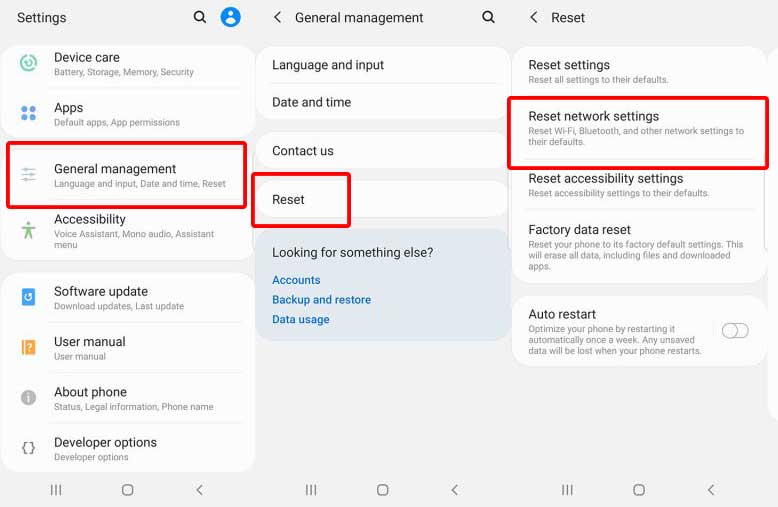
- Le pedirá que confirme elConfiguración de reinicio. Toque.
- Finalmente, seleccioneReiniciaruna vez más para proceder.
- Una vez hecho esto, reinicie el dispositivo para aplicar cambios.
17. Restablecer todas las configuraciones
Al restablecer la opción de todas las configuraciones en su Samsung Galaxy A32, podrá solucionar varios errores o fallas en su sistema algo como problemas de caché de aplicaciones, configuraciones incorrectas, preferencias de aplicaciones y más. Para hacerlo:
- Desde la pantalla de inicio, toqueAjustes.
- Ir aGestión general> Desplácese hacia abajo y toqueReiniciar.
- Seleccione elRestablecer todas las configuracionesOpción> Asegúrese de confirmar la opción seleccionandoConfiguración de reinicio.
- Ahora, ingrese el pin/patrón/huella digital de su dispositivo> toqueConfiguración de reiniciopara proceder.
- Espere a que se complete el proceso y reinicie el sistema.
18. Realizar un reinicio de fábrica
Por último, pero no menos importante, si ninguno de los métodos funciona para usted, entonces debe realizar un método de reinicio de fábrica en su Samsung Galaxy A32 siguiendo los siguientes pasos. De esta manera, puede eliminar fácilmente todos los problemas posibles o problemas de datos de caché o errores del sistema, etc. para hacer esto:
- Se recomienda tomar una copia de seguridad de datos completa antes de restablecer el dispositivo. De lo contrario, perderá sus datos importantes con seguridad.
- Una vez hecho, inicie elAjustesaplicación en su dispositivo.
- AprovecharGestión general> SeleccionarReiniciar.
- A continuación, seleccioneRestablecimiento de datos de fábrica> SeleccionarReiniciar.
- AprovecharEliminar todoY espere a que se complete el proceso, ya que puede llevar algún tiempo. [Si solicita un dispositivo contraseña/pin/patrón, ingrese en consecuencia]
- Una vez que el reinicio del dispositivo esté listo, su dispositivo se iniciará automáticamente en el sistema.
- Finalmente, pase por el proceso de configuración inicial y listo.
Eso es todo, chicos. Asumimos que esta guía fue útil para usted. Para más consultas, puede comentar a continuación.

